

Vô Hiệu Hóa Onedrive Win 10 là một thao tác khá đơn giản mà nhiều người dùng muốn thực hiện để tiết kiệm dung lượng ổ cứng hoặc chuyển sang dịch vụ lưu trữ đám mây khác. Bài viết này sẽ hướng dẫn bạn chi tiết các cách vô hiệu hóa OneDrive trên Windows 10, từ đơn giản đến phức tạp, đảm bảo phù hợp với mọi nhu cầu.
Tại Sao Bạn Muốn Vô Hiệu Hóa OneDrive Trên Win 10?
Có nhiều lý do khiến người dùng muốn vô hiệu hóa OneDrive. Một số người dùng cảm thấy không cần thiết phải sử dụng dịch vụ lưu trữ đám mây này, trong khi số khác lại muốn tiết kiệm dung lượng ổ cứng. Một số người dùng khác có thể muốn chuyển sang sử dụng dịch vụ lưu trữ đám mây khác phù hợp hơn với nhu cầu của họ. Việc vô hiệu hóa OneDrive win 10 hoàn toàn khả thi và có thể được thực hiện theo nhiều cách khác nhau.
Cách Vô Hiệu Hóa OneDrive Win 10 Đơn Giản Nhất
Cách đơn giản nhất để vô hiệu hóa OneDrive là thông qua khay hệ thống. Bạn chỉ cần click chuột phải vào biểu tượng OneDrive ở khay hệ thống (góc phải màn hình, gần đồng hồ), chọn “Settings”, sau đó bỏ tích mục “Start OneDrive automatically when I sign in to Windows”. Cuối cùng, nhấn “OK” để lưu thay đổi. Cách này giúp ngăn OneDrive tự động khởi động khi bạn đăng nhập vào Windows.
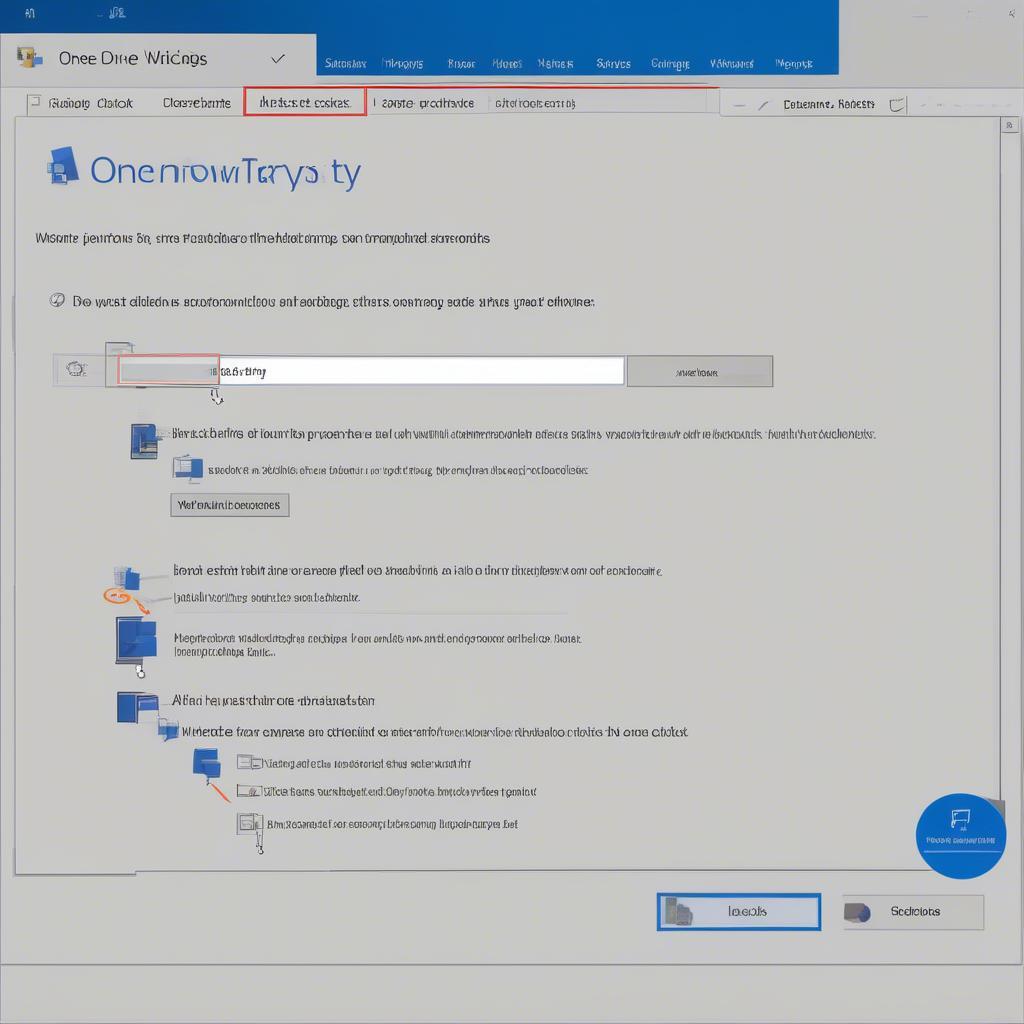 Vô hiệu hóa OneDrive qua khay hệ thống
Vô hiệu hóa OneDrive qua khay hệ thống
Gỡ Cài Đặt Hoàn Toàn OneDrive Trên Win 10
Nếu bạn muốn gỡ cài đặt hoàn toàn OneDrive, bạn có thể làm điều này thông qua Control Panel. Truy cập Control Panel, chọn “Programs and Features”, tìm “Microsoft OneDrive” và nhấn “Uninstall”. Việc gỡ cài đặt OneDrive sẽ xóa hoàn toàn ứng dụng khỏi máy tính của bạn.
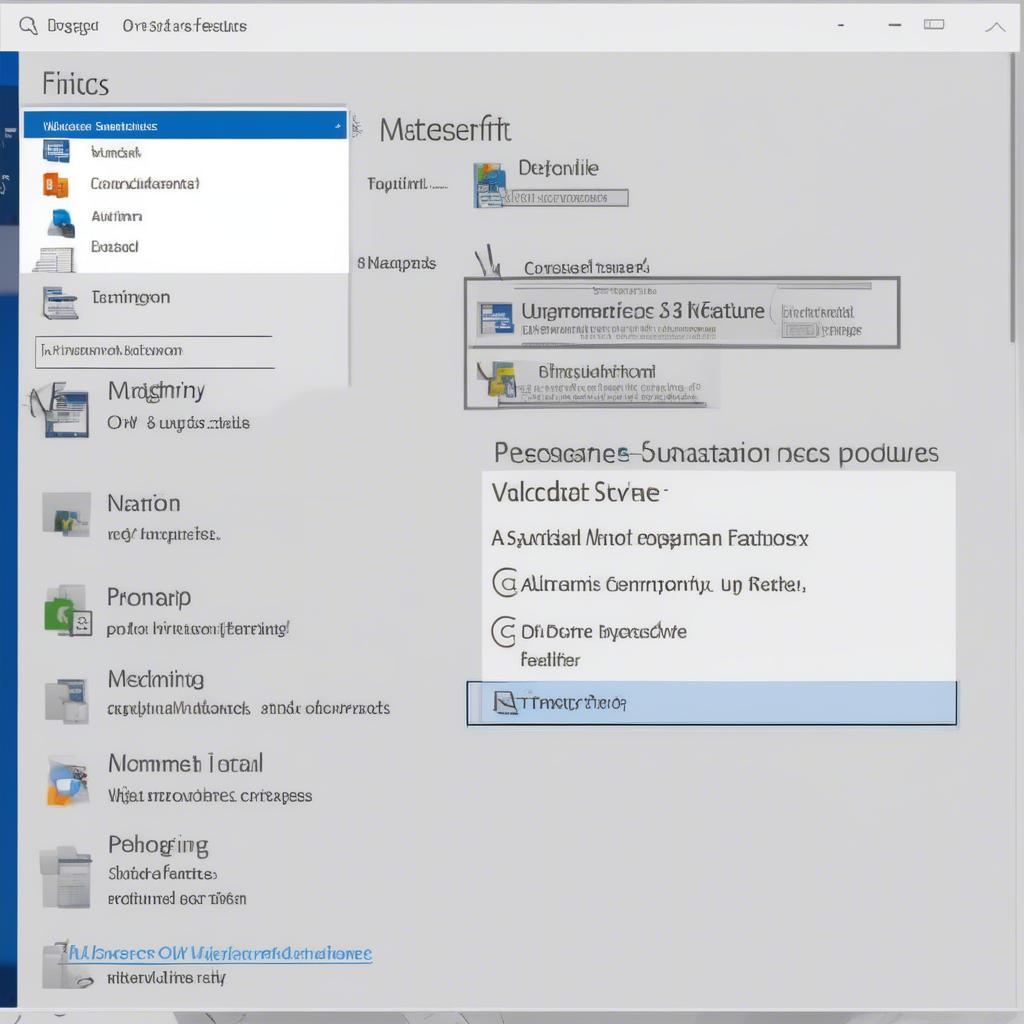 Gỡ cài đặt OneDrive trong Control Panel
Gỡ cài đặt OneDrive trong Control Panel
Vô Hiệu Hóa OneDrive Win 10 Thông Qua Registry Editor
Đối với người dùng nâng cao, việc chỉnh sửa Registry Editor có thể vô hiệu hóa OneDrive triệt để hơn. Tuy nhiên, hãy cẩn thận khi thực hiện thao tác này, vì việc chỉnh sửa sai Registry có thể gây ra lỗi hệ thống. Bạn cần tìm đến khóa HKEY_LOCAL_MACHINESOFTWAREPoliciesMicrosoftWindowsOneDrive và tạo một DWORD mới có tên DisableFileSyncNGSC với giá trị là 1.
Làm Thế Nào Để Tắt Đồng Bộ OneDrive Trên Win 10?
Tắt đồng bộ OneDrive win 10 có nghĩa là bạn không muốn các tệp trên máy tính của mình được đồng bộ hóa với đám mây. Bạn có thể tạm dừng đồng bộ bằng cách click chuột phải vào biểu tượng OneDrive và chọn “Pause syncing”. Bạn cũng có thể chọn thời gian tạm dừng cụ thể.
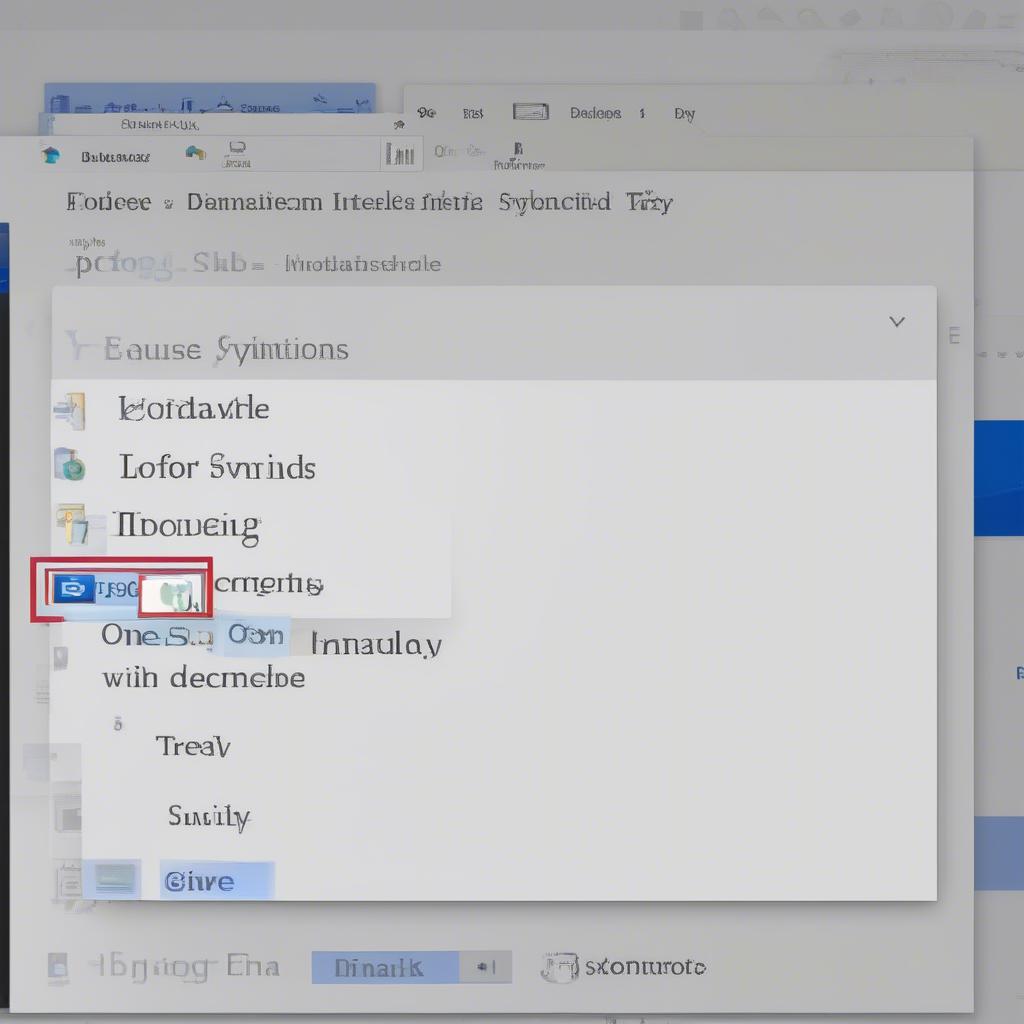 Tạm dừng đồng bộ OneDrive
Tạm dừng đồng bộ OneDrive
Kết luận
Vô hiệu hóa OneDrive win 10 không hề khó khăn như bạn nghĩ. Bài viết đã hướng dẫn bạn các cách thực hiện từ đơn giản đến phức tạp, giúp bạn kiểm soát hoàn toàn OneDrive trên máy tính của mình. Hy vọng bài viết hữu ích và giúp bạn lựa chọn được phương pháp phù hợp nhất.
FAQ
- Vô hiệu hóa OneDrive có xóa dữ liệu của tôi trên đám mây không? Không, vô hiệu hóa OneDrive chỉ ngăn chặn việc đồng bộ và không xóa dữ liệu của bạn trên đám mây.
- Tôi có thể cài đặt lại OneDrive sau khi gỡ cài đặt không? Có, bạn có thể tải lại OneDrive từ website của Microsoft và cài đặt lại bất cứ lúc nào.
- Chỉnh sửa Registry Editor có an toàn không? Chỉ nên chỉnh sửa Registry Editor nếu bạn biết rõ mình đang làm gì. Việc chỉnh sửa sai có thể gây ra lỗi hệ thống.
- Tôi có thể sử dụng dịch vụ lưu trữ đám mây khác sau khi vô hiệu hóa OneDrive không? Có, bạn hoàn toàn có thể sử dụng dịch vụ lưu trữ đám mây khác sau khi vô hiệu hóa OneDrive.
- Tôi nên chọn cách nào để vô hiệu hóa OneDrive? Tùy thuộc vào nhu cầu của bạn. Nếu chỉ muốn ngăn OneDrive tự động khởi động, bạn có thể chọn cách đơn giản nhất. Nếu muốn gỡ bỏ hoàn toàn, hãy gỡ cài đặt.
Mô tả các tình huống thường gặp câu hỏi
Người dùng thường gặp các vấn đề như OneDrive chiếm dụng nhiều dung lượng ổ cứng, đồng bộ chậm, hoặc không muốn sử dụng OneDrive nữa. Bài viết này đã giải quyết tất cả các vấn đề đó bằng cách cung cấp các phương pháp vô hiệu hóa OneDrive khác nhau.
Gợi ý các câu hỏi khác, bài viết khác có trong web.
Bạn có thể tìm hiểu thêm về các mẹo tối ưu hóa Windows 10 hoặc các bài viết về các dịch vụ lưu trữ đám mây khác trên website của chúng tôi.




